السلام عليكم ورحمة الله وبركاته
صباااح الورد
 بنواااااااعه لأحلا فراشات واحلا بلأك بيراااات
بنواااااااعه لأحلا فراشات واحلا بلأك بيرااااتاليوم جايبه موضوع حلو وخطير في نفس الوقت 😉 وهوه اسرار البلاك بيري
نبدا
أول شي نبدأ ببعض الأمور البسطة
تبي تعرف رقم الpin حقك بسرعه ؟
اكتب كلمة دبوسي في أي محادثة وبعدين مسافة يطلع لك رقم البيبي
تبي تتنقل بين جهات الاتصال والمحادثات بسرعه بدون ماتمر على المحادثات اللي انت فاتحها ؟
اضغط مسافه وانت فاتح البلاكبيري ماسنجر
تبي تعرف الشخص قرى رسالتك أو لا ؟
اذا طلع علامة صح وحرف الـ R يعني قراها
اذا طلع علامة صح وحرف الـ D يعني الشخص ماقراها لاتزعجه تقول رد 😡
إذا لمبة الجوال حمراء يعني عندك رسالة بلاك بيري مسن
إذا لمبة الجوال صفراء البطارية ضعيفة
اذا لمبة الجوال زرقاء عندك رسالة بلوتوث
طريقة البرودكاست
أولا البرودكاست وتعريفه :
انك ترسل رسالة أو كلام لجميع جهات الاتصال عندك بالجوال
أفضل طرق الاستعمال له :
ترسل نكت او اذكار او تسبيح اهم شي فكونا من برب وتيت وجالس اتعشى و ابي انتحر 😆
طريقة عمل برودكاست :
أولا تدخل على قائمة البلاك بيري ماسنجر
بعدين نضغط على علامة بلاك بيري ويفتح لنا قائمة خيارات
نختار كلمة برودكاست مسج بالانجليزي هي طبعا
في الخانة المربعة نكتب اللي نبي
ونختار select all ونضغط عليها ويطلع صح على جميع جهات الاتصال
بامكانك تشيل الصح من البعض اللي ماتبيهم يشوفون ايش كاتب ➡
بعدين نختار send وتمت العملية بنجااح
طريقة اضافة جهة كونتاكت بالبيبي ماسنجر الاصدار الجديد انجليزي
نفتح قائمة البلاك بيري مسن ويطلع لنا جهات الاتصال
نضغط علامة بلاك بيري ماسنجر
نختار كلمة انفايت كونتاكت
يفتح لنا خيارين نختار الاول
تجي تكتب رقم البيبي ماسنجر وبعدين send
طريقة تغيير الخلفية
نروح الوسائط – ندخل الصور – نفتح اي صورة – نضغط علامة بلاك بيري ماسنجر – اختيار كشاشة رئيسية او كخلفيه رئيسية
طريقة تغيير الصورة او الاسم او الحالة او البيرسونال مسج
ندخل قائمة بلاك بيري ماسنجر
نختار كلمة ماي بروفايل اوتطلع بالكوره او الماوس لين توصل لصورتك ونكك بعدين ترعص الماوس
تختارون اللي تبون اما النك نيم او البيرسونال او الصورة وبالنسبه للصوره ترعص عليها وتحط الخشه اللي تبيها اقتصاص وحفظ
– عشان نغير الوضعيه حقتنا بدون استخدام الدويره :
نضغط على البروفايل و نحط أول حرف من اللي نبيه
يعني مثلا نضغط Q ويجي الاختيار على quiet
او نضغط L ويجي الاختيار على lou
– للتنقل بالمحادثه بأستخدام الكيبورد ..
نضغط ( T ) ويودينا لفوق أول المحادثه
نضغط ( B ) و ينزلنا لأخر شي بالمحادثه ..
نضغط ( R ) و يودينا على مكان الكتابه ..
– لتحويل المكالمات والانتظار ومنع المكالمات … ” لجميع خيارات المكالمات والجوال ”
– بالنسبه للكاميرا :
طبعاً غالبيتنا يعرفون هالاختصارات .. بس نعيد للي مش عارف 😥
نضغط ( 3 ) للـزوم ” تقريب الصوره”..
نضغط ( 9 ) لتبعيد الصوره ..
وبعد الزوم نقدر نضغط الدويره بالنص وتوقف الصوره ونقدر نتحرك فيها لليمين او اليسار
نضغط ( N ) للصوره التاليه ..
نضغط ( P ) للصوره السابقه ..
– للكاميرا والفلاش :
الفلاش فيه 3 حالات : on , off & auto
لما نشغل الكاميرا نضغط ( space ) ونختار اللي نبي منهم ..
– أختصارات للمحادثات :
نضغط ( Aa] + alt] اللي باليسار ) عشان نحول الكيبورد لأرقام..
( [alt + [enter ) لتغيير لغه الكتابه ..
( Aa] + alt] اللي باليمين ) للتغير لـ caps lock “الحروف الكابتل”
تعديل نوع وحجم الخط – التحكم بسرعة الكرة او الحساس – صوت الكرة او الحساس
اول شي :
تدخلون على Options ( خيارات ) وبعدين screen/keyboard ( شاشة / لوحة مفاتيح ) وراح تطلعلكم خيارات كثيرة ومنها تغيير نوع وحجم الخط ..
ثاني شي :
تحت بتلقون مكتوب trackball ( كرة التعقب 😉 ) وتحط السرعه الي تبوونها
وثالث شي :
لمسآت سرعة للأختصآرآت
الشفت ( aa ) + م (k) = مدّه ـــــــــــــــــــ
alt + aA = للتبديل بين الحروف والأرقام أثناء الكتابة بشكل متواصل
aA+ ENTER = سطر جديد أثناء الدردشة
ضغطة قصيرة على أي حرف يفتح لك مفكرة الأسماء على الحرف نفسه
( انتبه لا تطيل الضغط حتى لا يجري اتصال سريع )
ضغطة طويلة على زر حرف ( # ) = ( a ) يغلق الأزرار أيضاً بدل الزر الأعلى .
ضغطة طويلة على زر الحرف ( * ) = ( q ) يحول الجهاز إلى الهزاز بدل النغمة .
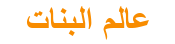 عالم البنات النسائي كل ما يخص المرأة العربية من ازياء وجمال والحياة الزوجية والمطبخ
عالم البنات النسائي كل ما يخص المرأة العربية من ازياء وجمال والحياة الزوجية والمطبخ